マッチ月間場合の平均を取得する方法
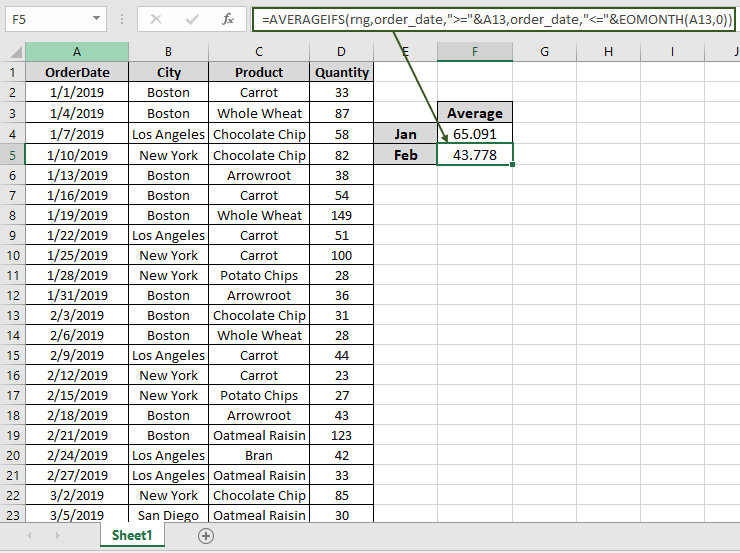
この記事では、Excelでのみ一致した月の平均を取得する方法を学習します。
たとえば、データのリストが大量にあり、特定の月の数値の平均を見つける必要があるとします。
この記事では、次の関数を使用する必要があります。
。 link:/ statistics-formulas-excel-averageifs-function [AVERAGEIFS]
関数 。 link:/ excel-date-and-time-how-to-use-the-eomonth-function-in-excel [EOMONTH]
関数Excel`link:/ statistics-formulas-excel-averageifs-function [AVERAGEIFS] `
関数は、複数の基準または条件に基づいて配列の平均を見つけるために使用されます。
link:/ excel-date-and-time-how-to-use-the-eomonth-function-in-excel [EOMONTH]
関数は、指定された月の最終日を見つけるために使用されます。
次に、これらの関数から式を作成します。ここにデータが与えられ、特定の月の数値の平均を見つける必要がありました。
次に、これらの関数から式を作成します。ここでデータが提供され、特定の月の数値の平均を見つける必要があります。
次の式を使用します:
= AVERAGEIFS ( rng , order_date , ">=" & date , order_date , "<=" & EOMONTH( date , 0 ) )
-
EOMONTH関数は、引数として指定された日付の月末に戻ります。
-
`link:/ statistics-formulas-excel-averageifs-function [AVERAGEIFS Funciton]`は、指定された日付よりも大きい日付と月末よりも小さい日付の間の数値の平均を取ります。
注:関数に直接データを提供しないでください。 Excelは正しい順序でのみ日付を読み取るため、DATE関数を使用するか、Excelの日付引数にセル参照を使用します。
例で実行してこの数式をテストしてみましょう。ここでは、範囲A1:D51のデータがあります。 1月の月の平均量を見つける必要があります。
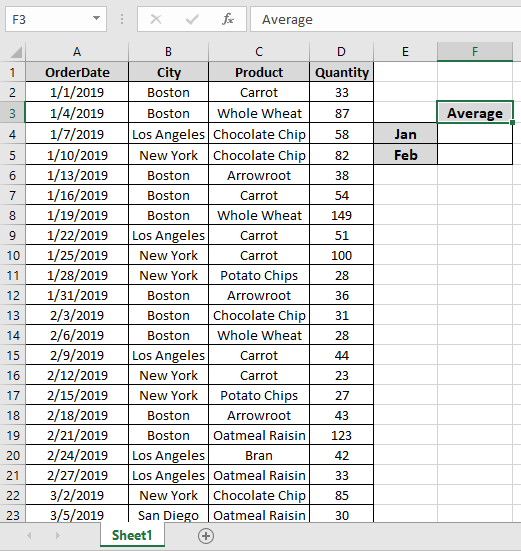
最初に、A2セルである月の最初の日付を持つ日付を見つけます。名前付き範囲は、rng(D2:D51)およびorder_date(A2:
A51)です。
式を使用します:
= AVERAGEIFS ( rng , order_date , ">=" & date , order_date , "<=" & EOMONTH( date , 0 ) )
説明:
-
EOMONTH(A2、0)は、1月31日を最終日として返します。
-
“> =”&A2は、値がA2の日付より大きいという基準を返します。
-
“⇐”&EOMONTH(A2、0))は、値が月末日よりも小さいという基準を返します。
-
AVERAGEIFSは上記のすべての引数を取り、以下に示す数の平均を返します。
\ {33; 87; 58; 82; 38; 54; 149; 51; 100; 28; 36}ここで、A2はセル参照として指定され、名前付き範囲はrng(D2:D51)およびorder_date(A2:A51)として指定されます。
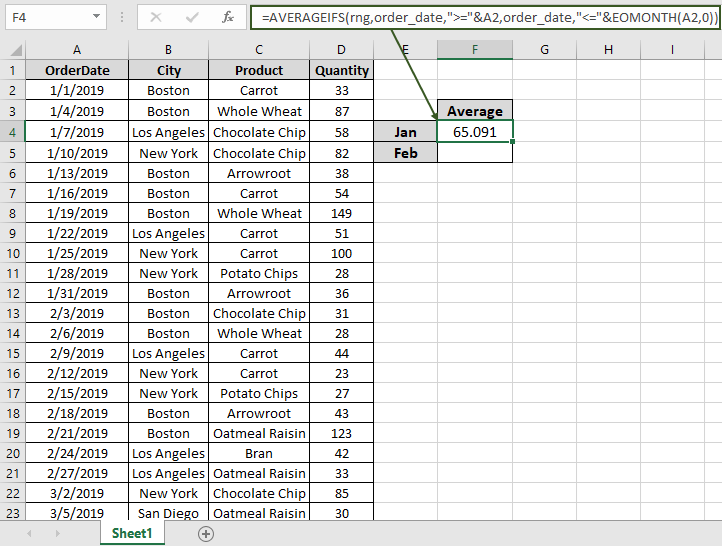
上のスナップショットでわかるように、1月の数量の平均は65.091になります。関数のFirstdate引数を変更して、2月の数量の平均を取得します。式を使用します。
= AVERAGEIFS ( rng , order_date , ">=" & A13 , order_date , "<=" & EOMONTH ( A13 , 0 ) )
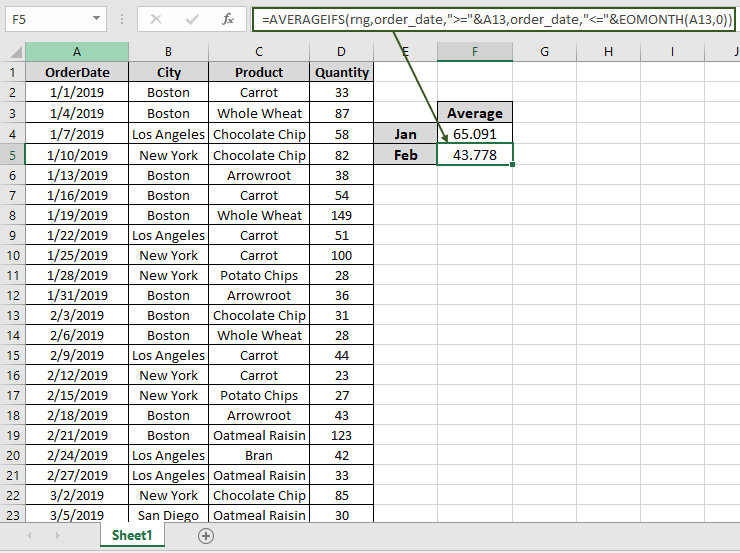
上のスナップショットでわかるように、1月の数量の平均は43.778になります。
注:
。関数は#VALUEを返します!関数の引数が数値以外の場合はエラー。
。関数に直接日付を指定しないでください。 Excelは正しい順序でのみ日付を読み取るため、DATE関数を使用するか、Excelの日付引数にセル参照を使用します。
Excelで月を使用してIFを平均化する方法に関するこの記事が説明的であることを願っています。 SUMPRODUCT関数に関するその他の記事はこちらからご覧ください。以下のコメントボックスで質問を共有してください。お手伝いさせていただきます。
関連記事
link:/ statistics-formulas-excel-averageifs-function [ExcelでAVERAGEIFS関数を使用する方法]
link:/ counting-excel-sum-function [ExcelでSUM関数を使用する方法]
link:/ working-with-formulas-isformula [ExcelでISFORMULA関数を使用する方法]
link:/ lookup-formulas-how-to-use-the-rows-function-in-excel-2 [ExcelでROWS関数を使用する方法]
link:/ excel-editing-validating-text-entries-in-microsoft-excel [テキストエントリの検証]
link:/ excel-editing-validating-text-entries-in-microsoft-excel [色付きのExcelでドロップダウンリストを作成]
人気の記事
link:/ excel-generals-how-to-edit-a-dropdown-list-in-microsoft-excel [ドロップダウンリストを編集する]
link:/ excel-range-name-absolute-reference-in-excel [Excelでの絶対参照]
link:/ Tips-conditional-formatting-with-if-statement [条件付き書式の場合]
link:/ lookup-formulas-vlookup-by-date-in-excel [Vlookup by date]
link:/ excel-text-editing-and-format-join-first-and-last-name-in-excel [Excelで姓名を結合]
link:/ counting-count-cells-which-match-other-a-or-b [AまたはBのいずれかに一致するセルを数える]
link:/ Tips-inches-to-feet [Excel2016でインチをフィートとインチに変換]
link:/ keyboard-formula-shortcuts-50-excel-shortcuts-to-increase-your-productivity [生産性を高めるための50のExcelショートカット]